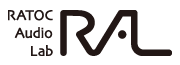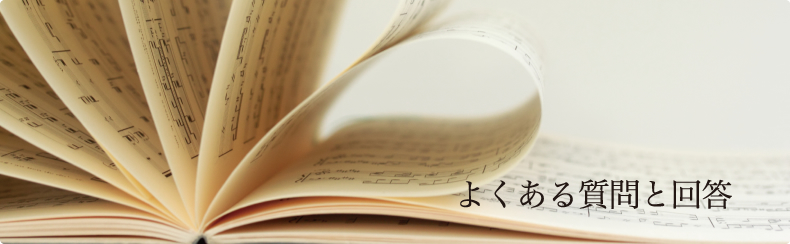
- FAQ 製品選択
- FAQ RAL-24192DM1
24bit/192kHz対応 Multi bit D/Aコンバーター RAL-24192DM1
ご購入前によくある質問
- Q 対応サンプリング周波数は?
- 44.1kHz、48kHz、88.2kHz、96kHz、176.4kHz、192kHzの各周波数に対応しています。
- Q 対応量子化ビット数は?
- 16bit、24bitのビットレートに対応しています。
- Q 試聴はできますか?
- 「USBオーディオ 取扱店のご紹介」ページ で、「試聴OK」マークのある販売店で試聴いただけます。
(最新の情報は店舗様に直接ご確認ください。) 取り扱い店舗一覧はこちら - Q ASIOに対応していますか?
- Windows 10対応ファームウェアへ更新することでASIO対応となります。 ファームウェア更新の手続きにつきましては、本サイトのお問合せフォーム(メール)よりサポートセンターまでお問合せください。
※上記バージョンアップにより、ドライバーのインストールが必要となります。予めご了承ください。また、対応OSが下記の通りに変更となります。
・Windows 10/8.1/7
・Mac OS X 10.8以降
⇒ サポートへの問い合わせはこちら - Q ヘッドホン出力と、アナログ出力は同時に使用できますか?
- 同時出力できます。
- Q 本体前面のボリュームは、ライン出力に反映しますか?
- 本体前面のボリュームは、ヘッドホン出力のみ反映します。
- Q デジタル入力へ、ドルビーやDTSなどのマルチチャンネル音声は入力できますか?
- できません。リニアPCM 2chのみ対応となります。
- Q 600Ωなどのハイインピーダンスヘッドホンに対応していますか?
- 対応しています。600Ωのヘッドホン(beyer dynamic製DT880)で、十分な音圧が得られることを確認しています。
- Q バランス出力の極性は?
- AES14-1992に準拠するため、国際基準である以下の極性となります。
(1) GND (2) HOT (3) COLD - Q ONKYO社製 ND-S1、ND-S10、ND-S1000と同軸デジタルケーブルで接続して、iPodの音楽データを再生することはできますか?
- 残念ながら正しく再生することはできません。
ONKYO社製デジタルメディアトランスポートから出力されるS/PDIF出力は、iPod接続時はチャンネルステータスデータ内のサンプリング周波数情報が、音楽ファイルのサンプリング周波数に関係なく常時48kHzで出力されます。 一方、RAL-24192DM1の同軸デジタル入力はジッタ対策のため、入力信号に重畳されているクロックを使用せずにチャンネルステータスデータ内のサンプリング周波数情報をもとに、内部のクロックを切り替えています。
そのため、RAL-24192DM1が入力信号を48kHzでサンプリングされたデータと誤認識してしまうために、音楽データを正しく再生することができません。 - Q 他社製USB-DDC等と同軸デジタルケーブルで接続して音楽データを再生することはできますか?
- 正しく再生することができない場合があります。
本製品の同軸デジタル入力はジッタ対策のため、入力信号に重畳されているクロックを使用せずにチャンネルステータスデータ内のサンプリング周波数情報をもとに、内部のクロックを切り替えています。 そのため、出力される音楽ファイルのサンプリング周波数とチャンネルステータスデータ内のサンプリング周波数情報が一致しないデータの場合、またはサンプリング周波数情報を出力しないデジタルオーディオ機器との接続では、正しく再生することができない場合があります。
詳しくはデジタルオーディオ機器メーカーへお問い合わせください。 - Q USB3.0ポートに接続して使用することができますか?
- 正しく再生することができない場合があります。
Intelチップセット7~9シリーズのUSB3.0ポートとの接続では、176.4kHz/192kHzの音源を再生することができません。Renesas製USBコントローラー搭載のUSB3.0ポートに接続した場合は、正常に再生できることを確認しています。
2016,04,19日追記
USB3.0/3.1対応のintel Chip setのHigh Speedモード、アイソクロナス転送との互換性を向上させるためにアップデートが必要です。本製品のファームウェアを更新することにより同環境下での音源再生が可能になります。
ファームウェア更新の手続きおよび更新に伴う仕様の変更内容につきましては、本サイトのお問合せフォーム(メール)よりサポートセンターまでお問合せください。
⇒ サポートへの問い合わせはこちら
※ご使用のパソコンに実装されたチップセットを確認するには下記をご参照ください。
1.
Windows 8.1 :
デスクトップ画面の 【スタート】を右クリックし
【デバイスマネージャー】をクリック。Windows 8 : デスクトップ画面の最左下にカーソルを合わせて右クリックし
【デバイスマネージャー】をクリック。Windows 7 : スタートメニューから【コンピューター】⇒【システムのプロパティ】⇒【デバイスマネージャー】の順にクリック。 2. 【表示】をクリックし、“デバイス(接続別)(V)”をクリックし、下記の表示を確認します。 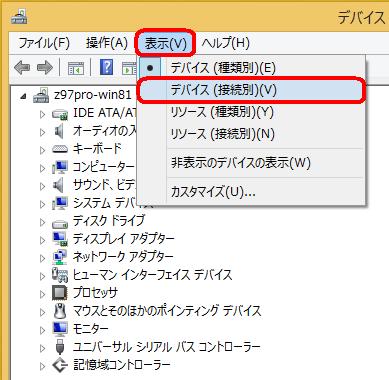
3. 下記の通りに項目を表示し、使用するパソコンのUSB3.0ホストコントローラーをご確認ください。 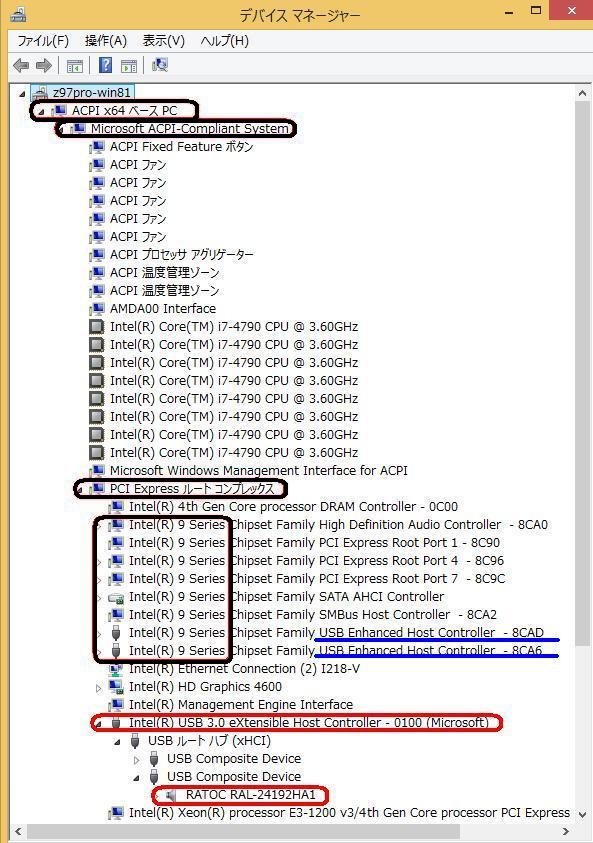
※RAL-24192HA1が Intel 9シリーズのUSB3.0ポート(extensible HostController)に接続されている場合。上記の接続では176.4kHz/192kHz再生ができません。(赤枠部)“USB Enhanced Host Controller”の下に表示される接続の場合は、USB2.0ポートに接続されています。(青線部) - Q Digital TVboxなど、テレビ番組を視聴するアプリケーションの音声を再生することはできますか?
- テレビ番組を視聴するアプリケーションの種類によっては、パソコン本体の内蔵サウンドからの出力しか対応していないアプリケーションがあります。 USBオーディオ機器からの音声出力に対応しているかどうかは、各アプリケーション提供元へお問い合わせください。
- Q 新しいパソコンを購入する予定です。最新のOS(Windows 8/8.1)に対応していますか?
- 対応しています。32bit/64bit環境において問題なく動作することを確認しています。
- Q Mac OS X 10.10環境で使用できますか?
- 本製品が採用するUSB Audio Class1.0 High Band WidthモードにMac OS X 10.10が対応していないため、現在正常に再生することができません。Mac OS X 10.8以降のHigh Speedモード、アイソクロナス転送との互換性を向上させるためにアップデートが必要です。本製品のファームウェアを更新することで、Mac OS X 10.10環境で再生が可能になります。
ファームウェア更新の手続きにつきましては、本サイトのお問合せフォーム(メール)よりサポートセンターまでお問合せください。
⇒ サポートへの問い合わせはこちら - Q DELA N1A(ファームウェアVer.3.11)に接続して使用できますか?
- 接続することができます。(2016.9 接続テスト済)接続する際はDELA N1Aの設定「DSF/DSDIFFファイル再生モード」を“PCM 変換”に設定してください。
- Q DELA N1A/2(ファームウェアVer.3.12)に接続して使用できますか?
- 接続することができます。(2016.12 接続テスト済)接続する際はDELA N1A/2の設定「DSF/DSDIFFファイル再生モード」を“PCM 変換”に設定してください。
技術的な質問・トラブルシューティング
- Q 内部ファームウェア更新をおこなうと、Windows10 Creators Update環境でドライバーをインストールせずに
使用することができますか。 New! - 内部ファームウェアの更新後はドライバーをインストールせずにご使用いただけますが、ASIOドライバーで再生することはできません。 また、動作が不安定な場合やパソコンに認識されない場合は、 こちら からドライバーをダウンロード/インストールしてご使用ください。
- Q Windows 10で使用すると、音源が正常に再生できません。 更新
- 本製品のファームウェア更新後、Windows 10専用ドライバーをインストールすることにより、Windows 10で使用することができます。ファームウェア更新の手続きにつきましては、本サイトのお問合せフォーム(メール)よりサポートセンターまでお問合せください。
※上記バージョンアップにより、ドライバーのインストールが必要となります。予めご了承ください。また、対応OSが下記の通りに変更となります。
・Windows 10/8.1/7
・Mac OS X 10.8以降
⇒ サポートへの問い合わせはこちら - Q 音楽データのサンプリングレートに応じて製品前面のインジケーターが切り替わりません。(Windows 8/7/Vistaの場合)
- Windows Media PlayerやiTunesなど、OSのサウンド設定(カーネルミキサー)を通過する再生ソフトをご使用の場合、音楽データのサンプルレートに応じて【コントロールパネル】⇒【サウンド】⇒【詳細】タブ内の既定の形式で設定してください。カーネルミキサーのバイパスに対応した音楽再生ソフト(foobar2000など)を導入することにより、音楽データのサンプリングレート通りに再生することができます。
Windows OS(Windows 8/7/Vista)とfoobar2000でカーネルミキサーをバイパスして再生する場合は、本ホームページ内のステップアップガイド“foobar2000のダウンロード方法”と“foobar2000のWASAPI出力設定方法”をご参照ください。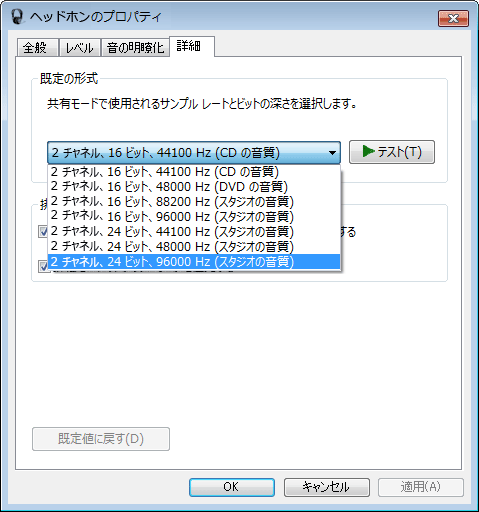
※規定の形式は接続されている機種により表示内容が変わります。 - Q foobar2000でWASAPI出力に設定しても、音源通りのサンプルレートで再生することができません。
- 【File】⇒【Preference】⇒【Playback】⇒【DSP Manager】メニューにある“Active DSPs”内の“Resampler(PPHS)”が有効になっている可能性があります。下記の手順で“Resampler(PPHS)”を無効にしてください。
- 1.【DSP Manager】を表示する
- 2.“Active DSPs”内の“Resampler(PPHS)”を選択する
- 3.「⇒」をクリック
- 4.【Apply】をクリック
- 5.【OK】をクリック
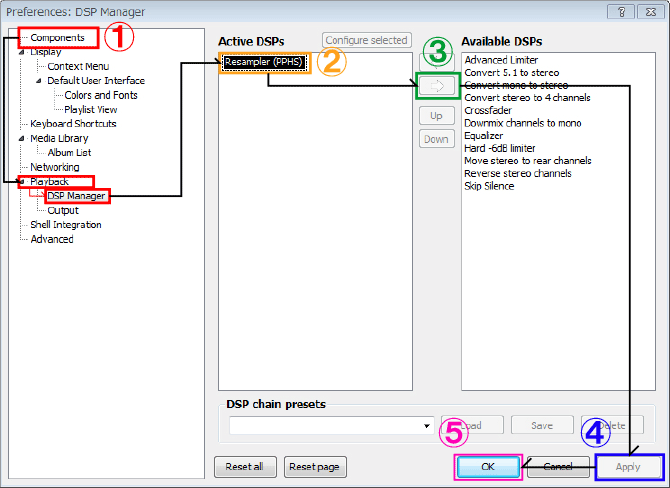
- Q USBハードディスクやUSBメモリ内に格納している音楽データを再生すると、再生音にプツプツといったノイズが混入します。
- ノートパソコンをご利用の場合、OSの電源オプション設定を変更することにより本製品が安定して動作する可能性があります。
1.【コントロールパネル】の電源オプションにて、省電力設定からパフォーマンスを優先する設定に変更してください。
ステップアップガイド:パソコンの電源オプション 設定方法
2.現在使用するUSB ポートとは異なるUSBポートへ差し替えてください。 - Q Mac環境で、サンプリング周波数176.4kHzのファイルを再生すると、出力されません。
- 下記の手順で、RAL-24192HA1の出力設定を変更してください。
1.「アプリケーション」-「ユーティリティ」内の「Audio MIDI設定」を起動する
2.「画面左側サウンドデバイス一覧より「RAL-24192HA1・・・」を選択
3.「フォーマット」項目右側、サンプリング周波数の設定で「2ch-32ビット整数」を選択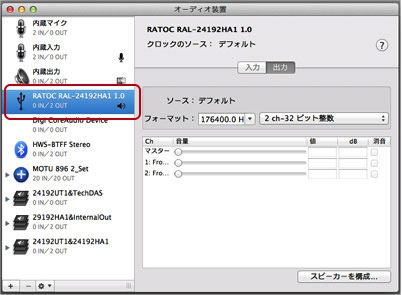
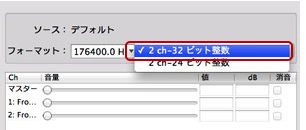
- Q iTunes+BitPerfectの環境で、サンプリング周波数176.4kHzのファイルを再生すると、出力されません。(Mac環境)
- 下記の手順で、BitPerfectの設定を変更してください。
1.画面右上「BitPerfect」アイコンをクリックし「Preference」を選択
2.「Sound」アイコンをクリック
3.「Max Bit Depth」項目より「Maximam」を選択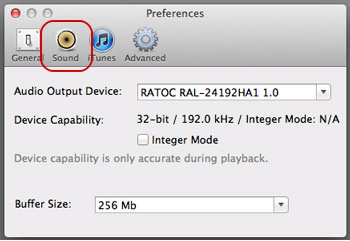
4.「Preference」画面を閉じる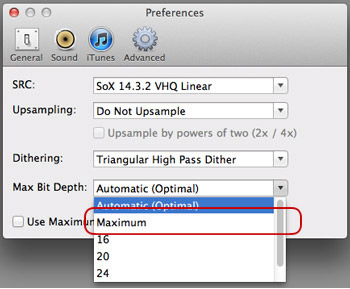
- Q foobar2000の出力設定で、Buffer lengthを変更すると音声が再生されません。
- 初期設定値の1000msに設定してください。
- Q WindowsXP+foobar2000環境で、音楽ファイルを再生中にサンプリング周波数が異なる別の曲を選択すると、無音状態となることがあります。
- 次の曲を選択する前に、一度「停止」ボタンをクリックしてください。音楽再生を中断してから、次のファイルを選択することで、正しく再生されます。
また、ASIO 4 ALLを設定することにより、正しく再生されます。 ⇒ASIO 4 ALL設定方法(PDF:238KB) - Q RAL-2496UT1と同軸デジタルケーブルで接続し、サンプリング周波数が44.1kHz以外の音楽データ(96kHz,88.2kHz,48kHz)を再生しようとすると正しく再生されません。
- 残念ながら、そのままではご利用いただけません。
RAL-24192DM1の同軸デジタル入力はジッタ対策のため、入力信号に重畳されているクロックを使用せずにチャンネルステイタス内のサンプリング周波数情報を基に内部のクロックを切り替えています。 RAL-2496UT1のS/PDIF出力は、44.1kHz固定のチャンネルステータスが出力されるため、RAL-24192DM1が入力信号を44.1kHzでサンプリングされたデータと誤認識してしまうために音楽データを正しく再生することができません。
PCから送り出す音楽データを44.1kHzのサンプリング周波数に変更してご使用ください。
保守サポートに関して
- Q 修理およびサポートの窓口は?
- ●電話でのお問い合わせはラトックシステムサポートセンター
・TEL東京 03-5847-7604、大阪 06-7670-5061(月~金 10:00~13:00 14:00~ 17:00)をご利用ください。
●E-MAIL、FAXでのお問い合わせ(24時間受付/順次回答)
・E-MAIL:サポートセンター宛メール
・FAX:06-7670-5069
●修理依頼
・修理受付と窓口のご案内 - Q 海外でのサポートは?
- 本製品は、日本国内仕様のため、海外での保守およびサポートは行っておりません。
- Q ユーザーズマニュアルを紛失したので入手したいのですが?
- インターネットのホームページでマニュアルのPDFファイルを公開しております。
印刷されたマニュアルが必要な場合は、有償で送付させていただきます。
発送手数料として、1000円分の切手が必要となります。詳しくはサポートセンターまでお問い合わせください。